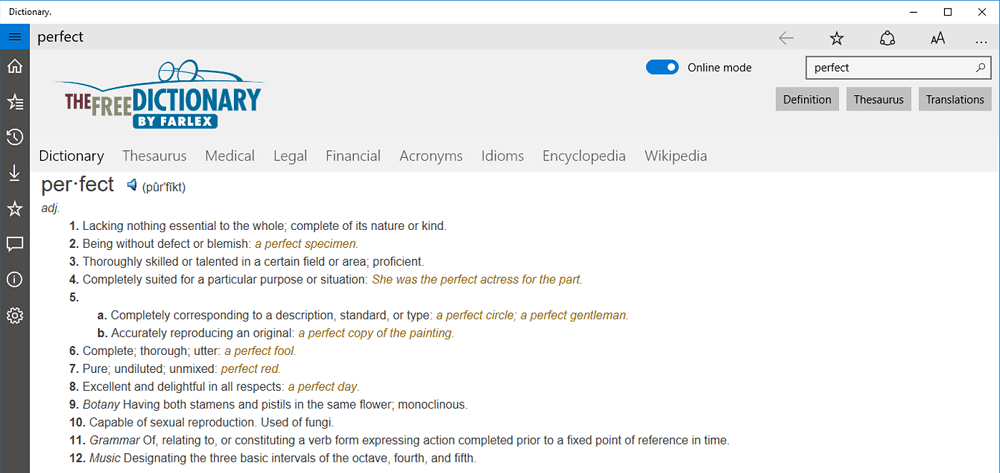Este software mantendrá sus controladores en funcionamiento, lo que lo mantendrá a salvo de errores comunes de computadora y fallas de hardware. Verifique todos sus controladores ahora en 3 sencillos pasos:
- Descarga DriverFix (archivo de descarga verificado).
- Hacer clic Iniciar escaneo para encontrar todos los controladores problemáticos.
- Hacer clic Actualizar los controladores para conseguir nuevas versiones y evitar averías en el sistema.
- DriverFix ha sido descargado por 0 lectores este mes.
¿Cómo imprimo mi calendario en Windows 8.1, 8 si no funciona?
- Desde el menú de la aplicación Calendario
- Hacer una pantalla de impresión
- Software de calendario que se puede imprimir
Muchos usuarios de Windows 8.1, 8 tienen problemas para imprimir el calendario, después de probar todo tipo de funciones diferentes de Windows 8. descubrió que algunas aplicaciones en Windows 8.1, 8 no son compatibles y no tienen la función disponible para imprimir páginas dentro de la aplicación.

Si está intentando imprimir un calendario en Windows 8,1, 8 y no puede encontrar en el menú Archivo la opción de impresión o la "Ctrl" más "P" no funciona, verá en algunos pasos a continuación cómo puede intentar imprimir el contenido del calendario en solo cinco minutos de su hora.
Imprimir calendario en Windows 8.1, 8: ¿cómo hacerlo?
1. Desde el menú de la aplicación Calendario
Los primeros pasos que debemos seguir son comprobar si podemos imprimir normalmente el calendario haciendo clic (clic izquierdo) en el menú "Archivo" dentro de la aplicación y luego hacer clic (clic izquierdo) en "Imprimir".
Esto debería llevarlo a su página de impresión y desde allí todo lo que tiene que hacer es seleccionar las opciones para imprimir que desee y haga clic (clic izquierdo) en el botón "Aceptar" situado en la parte inferior de la ventana "Imprimir" que abrió.
2. Hacer una pantalla de impresión
Si no tiene acceso a la aplicación de impresión en Windows 8, intentaremos solucionar este problema e imprimiremos el calendario utilizando otro método publicado a continuación.
- Haga clic (clic izquierdo) en la aplicación de calendario.
- Vaya al calendario que desea imprimir.
- Mantenga pulsado en el teclado el botón "Ctrl" y el botón "PrtScn" (el botón para imprimir pantalla).
- Abra un documento de Word y nómbrelo como mejor le parezca (Ejemplo: Calendario)
- Mantenga presionados los botones "Ctrl" y "V" o simplemente haga clic derecho en el documento de Word y seleccione desde allí "Pegar".
- Puede cambiar en el documento de Word la imagen como mejor le parezca.
- Mantenga pulsado en el teclado el botón "Ctrl" y el botón "P" o vaya al menú "Archivo" en el documento y seleccione desde allí la opción "Imprimir".
- Ahora puede imprimir el calendario dentro del documento de Word.
3. Software de calendario que se puede imprimir
Es posible que desee cambiar su calendario para imprimirlo, especialmente si la aplicación Calendario de Windows no le permite imprimirlo. Usted puede configurar un calendario personalizado en su PC con Windows. Si quieres personalizarlo más, incluso puedes instalar un calendario de fotos software y marque fechas con sus fotos favoritas. Finalmente, si desea un método más simple para imprimir sus calendarios y sus eventos, simplemente continúe y instalar Google Calendar.
Al ver que Windows 8 no tiene la función de impresión para todas las aplicaciones, el segundo tutorial es una buena manera de imprimir el calendario y solo le llevará unos minutos de su tiempo. Si tiene algo más que agregar a este tutorial, escríbanos a continuación sus opiniones al respecto.
LEER TAMBIÉN: Las 5 mejores aplicaciones de calendario para usuarios de Windows 10